Q&A: 4º Octa na Prática - Domine tickets e turbine o helpdesk
No dia 12/09 ocorreu a 4ª edição do Octa na Prática, uma sessão que nosso Gerente de Produtos (Artur Mendes) ensina de forma prática e simples sobre as funcionalidades do Octadesk.
Se você perdeu ou quer reviver esse encontro repleto de insights incríveis, assista aqui abaixo:
Sim, é possível. Para configurar o envio do histórico de conversas de forma invertida no helpdesk, você deve acessar as configurações do sistema na seção de histórico de conversas, em “gatilhos”. Lá, você encontrará a opção de ordenar as mensagens da última para a primeira. Mas, neste caso, sugerimos que também sempre envie a interação pública mais recente para dar o contexto do último pedido para o cliente, mantendo-o atualizado.
Sim, é possível configurar permissões específicas para diferentes grupos de usuários. Isso pode ser realizado através dos Smarts Forms, os categorizando na hora de sua criação. Outra forma seria utilizar um formulário de sua preferência, de acordo com o que o cliente preencher, você aciona a API da Octadesk, abre um ticket e envia o número do ticket para o seu cliente.
Sim, essa informação localiza- se na coluna presente na tela de encaminhamento ou em “tickets abertos”. Caso essa coluna não esteja disponível para você, é possivel configurar as preferências de informações:
1. Role toda a aba para a direita;
2. Clique no ícone “Editar Listagem”;
3. Selecione e/ ou ordene as colunas desejadas de acordo com suas necessidades.
Sim, é possível saber quantas conversas foram realizadas por dia sem a necessidade de fechar as conversas. Para isso, você pode acessar os relatórios de converasas o na plataforma Octadesk, onde encontrará estatísticas detalhadas sobre o volume de conversas.
Sim, é possível. Existe um campo personalizado pesquisável na aba de tickets. Siga as instruções:
1. Na barra lateral do seu Octadesk, vá até a tela de tickets em “Campos Personalizados”;
2. Clique em “Mais” no campo superior direito da tela;
3. Selecione a opção “Lista Pesquisável”;
4. Crie e configure a lista desejada.
Para visualizar o tempo médio de resolução, você pode acessar os relatórios de desempenho na plataforma Octadesk. Lá, você encontrará métricas detalhadas, incluindo o tempo médio de resolução dos chamados.
Não, não é possível. O ticket é um documento que serve tanto para você quanto para o seu cliente, ou seja, quando uma conversa contínua é gerada também é gerado um histórico de interação. Então, se caso você ou seu cliente pudessem deletar ou alterar algo, esse histórico seria perdido. Sendo assim, é possível imprimir um PDF e mandá-lo para o seu cliente, caso necessário, seja para dar contexto seja para medida de defesa em alguma situação.
Ainda não possuímos esse recurso para a versão Web. Mas, se você é um usuário do Google Chrome ou do Opera, é possível utilizar uma extensão no seu navegador para fazer com que o Octadesk fique no tema escuro. Já na versão mobile, o modelo escuro já está disponível para uso.
Sim. Quando a ordenação das colunas é construída, você pode acrescentar colunas. Ao fazer isso, o ticket fica configurado para o seu contexto como usuário.
Para os clientes que utilizam das redes sociais para entrar em contato om a empresa, você pode fazer o uso do Octa Conversas. Lá você consegue integrar através do Messenger e Direct do Instagram, ativar bots e fazer todas as configurações que atendam as suas necessidades.
O Octadesk já disponibiliza uma documentação de API onde você consegue fazer a criação de um ticket. Nosso bot permite realizar requisições em diferentes API’s, então você pode usar no bot do Octadesk e a API do Octadesk para fazer a abertura de um ticket e preencher o respectivo campo de interesse.
Sim. Na central de ajuda você pode fazer com que ele consiga se cadastrar e acompanhar os próprios tickets, além de criar novos. Não há nenhum investimento para realizar isso.
Esse recurso ainda não encontra-se disponível na plataforma. Para mais informações, você pode acessar nosso artigo sobre formulários clicando aqui.
Ainda não é um recurso disponível. Você pode realizar uma integração para fazer disparos de WhatsApp através de API ‘s.
Apesar dos produtos e serviços ficarem vinculados ao usuário, eles não são automaticamente preenchidos, são apenas colocados como um elemento mais fácil ao clique. Então se a pessoa tem vários produtos, assim que você acessar já será levantado todos os produtos utilizados para que você não precise pesquisar. Mas o campo em si não é preenchido automaticamente.
Sim, é possível, basta utilizar o recurso Workflow. Com ele você pode desenhar um fluxo de trabalho onde cada pessoa é responsável por sua respectiva etapa. Além disso, o agente que fizer parte da etapa não precisa ter conhecimento de qual outro agente é a próxima etapa, pois o fluxo irá avançar o ticket automaticamente para o próximo responsável que já está programado.
Para entender mais sobre esse recurso, recomendamos que acesse nossa base de conhecimento e leia alguns artigos a respeito: https://help.octadesk.com/kb/search/workflow.
Sim, é possível. Na parte de regras do Smart Forms há como configurar isso baseado em categorias de assunto ou organizações.
O uso do ticket na plataforma Octadesk não consome créditos, apenas se houver a utilização do WOZ em conjunto ou mensagens no WhatsApp.
Isso só aconteceria se os e-mails desses agentes também estiverem redirecionados para o octadesk. Quando o cliente adiciona mais de um e-mail no campo “para”, ele está enviando o mesmo e-mail para diferentes caixas de entrada. Se essas caixas de entrada estão redirecionadas para o Octadesk para fazer a abertura de tickets, os tickets serão abertos.
Recomendamos que os clientes não façam esses disparos, mas mesmo assim, caso isso aconteça você pode fazer a mescla dos tickets (na lista de ticket vai você pode selecione todos os tickets de interesse na lista de tickets e faça a mescla) e direcionar para a(s) pessoa(s) que de fato precisa(m) atuar.
Não é possível. Atualmente os botões de status não são personalizáveis.
Sim. Quando você está configurando uma base de conhecimento é possível determinar quem tem acesso a determinados artigos e quem tem acesso a outros artigos. Basta você ir conferir as regras de visualização do artigo e definir quais organizações devem ter acesso. Também é possível fazer artigos que apenas são visualizados internamente por agentes.
Através da utilização da API no Octadesk. Para mais informações, acesse o artigo: https://help.octadesk.com/kb/article/como-trabalhar-com-a-api-da-octadesk-em-tickets.
Depende. O Octadesk não tem um elemento onde você acessa o documento e fornece um “aceite” no documento em si. Mas, você pode usar o Workflow para validar se você aprova ou não aprova aquele ticket.
Não é possível automatizar a mescla de tickets, pois você não conseguiria desfazer essa configuração após realizada. A mescla de tickets é um elemento que é utilizado pontualmente ao identificar essa necessidade.
Sim, é possível vincular a base de conhecimento no Octa Conversas. Para realizar isso, você precisa acessar as configurações do Octa Conversas na plataforma Octadesk e selecionar a opção de integração com a base de conhecimento. Isso permitirá que seus atendentes acessem artigos e informações diretamente durante o atendimento.
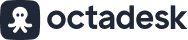
 Q&A: Octa Academy – Primeiros passos Octadesk
Q&A: Octa Academy – Primeiros passos Octadesk 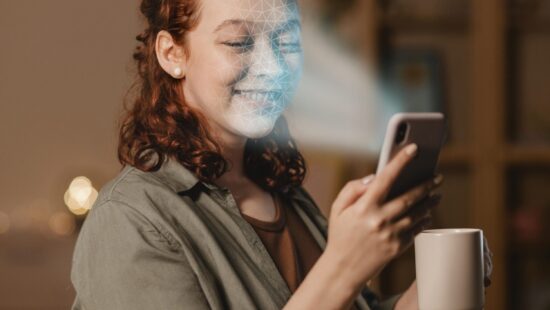 Conversão inteligente: inteligência artificial para vendas e personalização
Conversão inteligente: inteligência artificial para vendas e personalização  Descubra os hábitos de consumo dos brasileiros: 76% preferem compras online
Descubra os hábitos de consumo dos brasileiros: 76% preferem compras online  Q&A: 1º Octa na Prática
Q&A: 1º Octa na Prática  Estratégias de vendas: O que é e como criar a sua
Estratégias de vendas: O que é e como criar a sua  Como responder um e-mail do jeito mais rápido usando o Octadesk
Como responder um e-mail do jeito mais rápido usando o Octadesk